Avatare in Microsoft Teams - so funktioniert's
Bei Microsoft Teams können Sie sich jetzt von Avataren vor der Kamera vertreten lassen. Wir zeigen Ihnen, wie Sie die Avatare erstellen und verwenden.
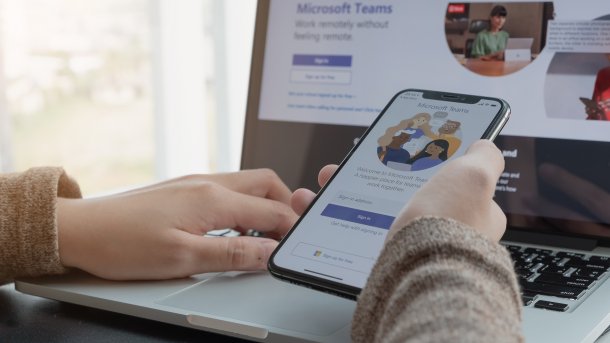
(Bild: wichayada suwanachun / Shutterstock.com)
- Isabelle Bauer
Videokonferenzen sind zwar zu einem unverzichtbaren Instrument in der Arbeitswelt geworden, können aber auch eine Quelle von Stress und Ermüdung sein. Microsoft Teams hat jetzt Avatare eingeführt, die Sie vor der Kamera vertreten können und Ihnen die dringend benötigte Kamerapause ermöglichen, ohne die effektive Zusammenarbeit zu stören. Wir zeigen Ihnen in unserem Beitrag, wie Sie die Avatare in Teams erstellen und verwenden.
Voraussetzungen für die Nutzung von Avataren in Teams
Microsoft hatte Avatare für Teams ursprünglich für das Jahr 2021 angekündigt und liefert sie nun endlich im Mai 2023 nach und nach an alle Teams-Nutzer aus. Um die neue Funktion nutzen zu können, müssen Sie jedoch ein paar Voraussetzungen erfüllen. Sie benötigen eine der folgenden Lizenzen:
- Microsoft 365 Enterprise E3
- Microsoft 365 Enterprise E5
- Microsoft 365 Business Standard
- Microsoft 365 Business Premium
Beachten Sie außerdem, dass Microsoft die Avatare derzeit nur Windows- und Mac-Benutzern zur Verfügung stellt. Zusätzlich muss Ihre Organisation, oder Sie selbst als Admin der Organisation, die Avatar-Funktion einrichten und für die Benutzer verfügbar machen.
Avatare in Microsoft Teams erstellen
Avatare ermöglichen es Ihnen, bei Besprechungen anwesend zu sein, ohne dabei Ihre Kamera nutzen zu müssen. Ihr Avatar bewegt sich aufgrund der empfangenen Audio und kann außerdem ausgewählte Gesten und Bewegungen darstellen. Der Avatar hat sogar einige Leerlaufanimationen, damit er nicht zu steif wirkt. Hat Ihre Organisation die Nutzung von Avataren erlaubt, können Sie die Anwendung in Microsoft Teams hinzufügen und nutzen.
Folgen Sie unserer Schritt-für-Schritt-Anleitung oder schauen Sie sich die Kurzanleitung an.
Avatar in Microsoft Teams erstellen (8 Bilder)

1. Schritt:
Kurzanleitung
- Öffnen Sie in Microsoft Teams links die Kategorie "Apps".
- Geben Sie dann in die Suchleiste oben "Avatars" ein und klicke Sie auf das gleichnamige Ergebnis.
- Anschließend gehen Sie auf die Schaltfläche "Hinzufügen".
- Danach wählen Sie in der Leiste links "Avatars" aus, um die Anwendung in Microsoft Teams zu öffnen.
- Hier klicken Sie nun auf "Erste Schritte", um Ihren ersten Avatar in Teams zu erstellen.
- Zunächst wählen Sie hier eine Vorlage aus. Diese können Sie dann noch weiter anpassen, indem Sie auf "Avatar verwenden" klicken.
- Passen Sie dann Ihren Avatar nach Belieben an. Sind Sie fertig, klicken Sie unten rechts auf "Speichern".
- Sie können in der Avatar-App bis zu drei verschiedene Avatare speichern und verwenden. Mit dem Plus-Symbol rechts können Sie einen fertigen Avatar duplizieren und diesen dann zum Beispiel nur anders kleiden. Oder Sie erstellen einen komplett neuen Avatar.
(isba)